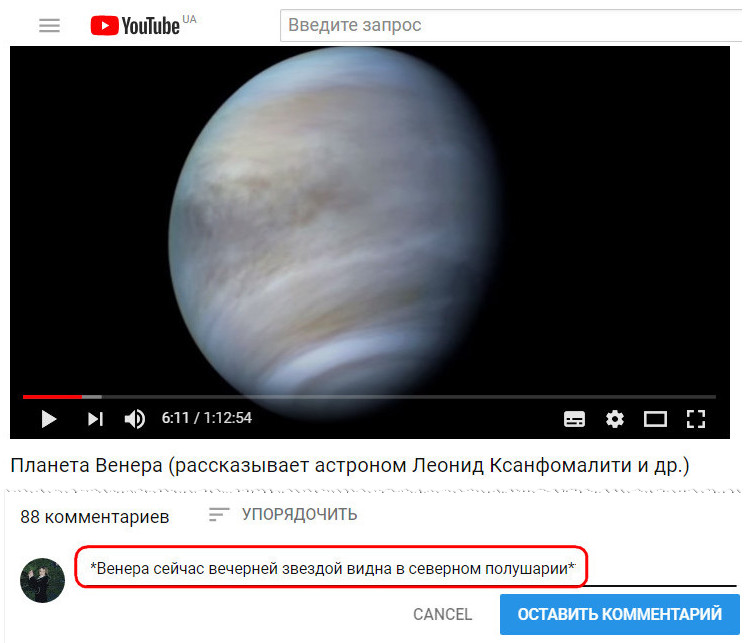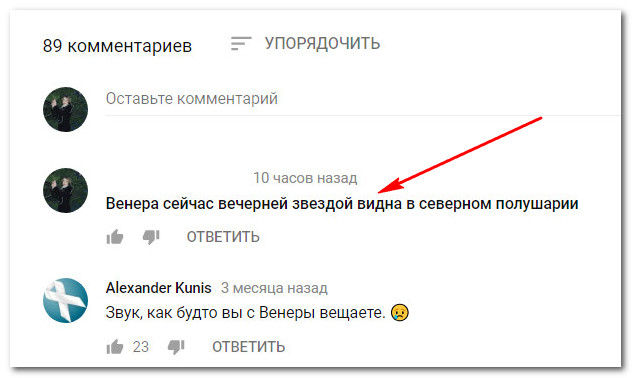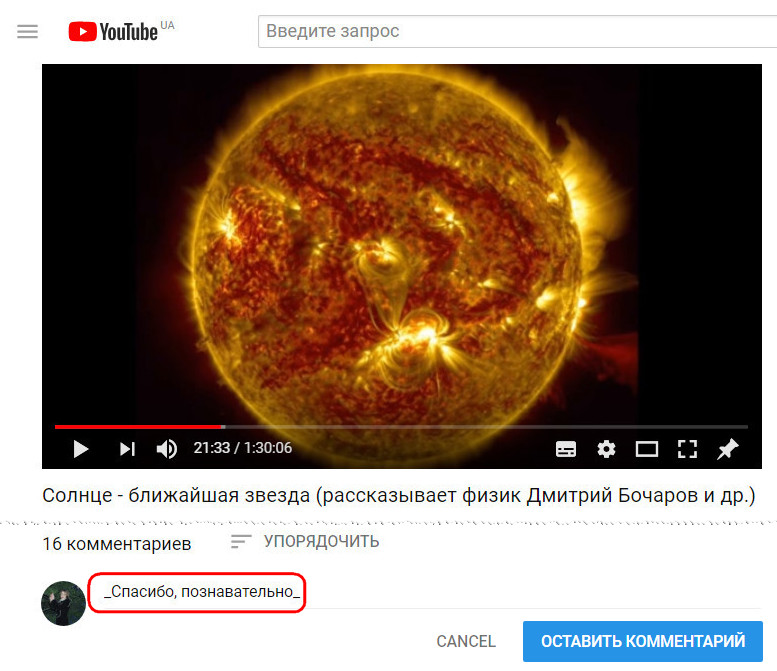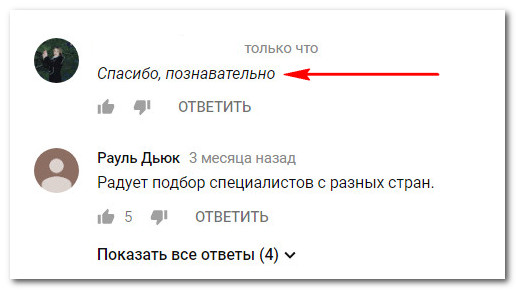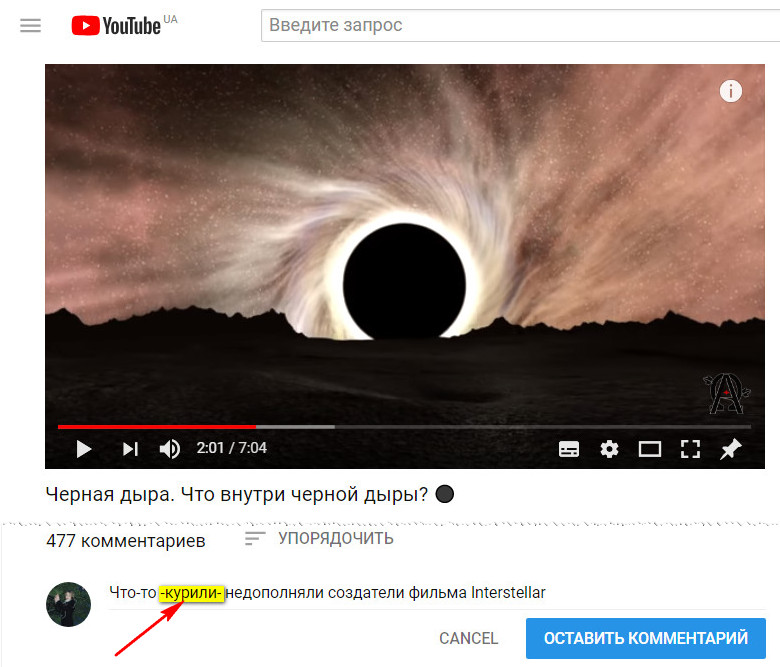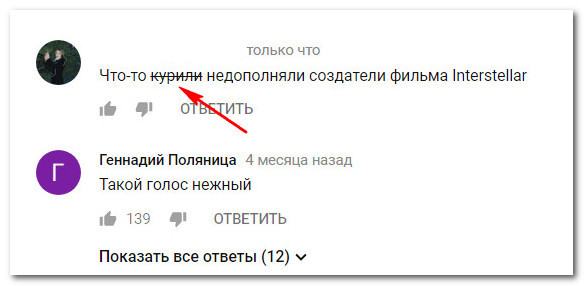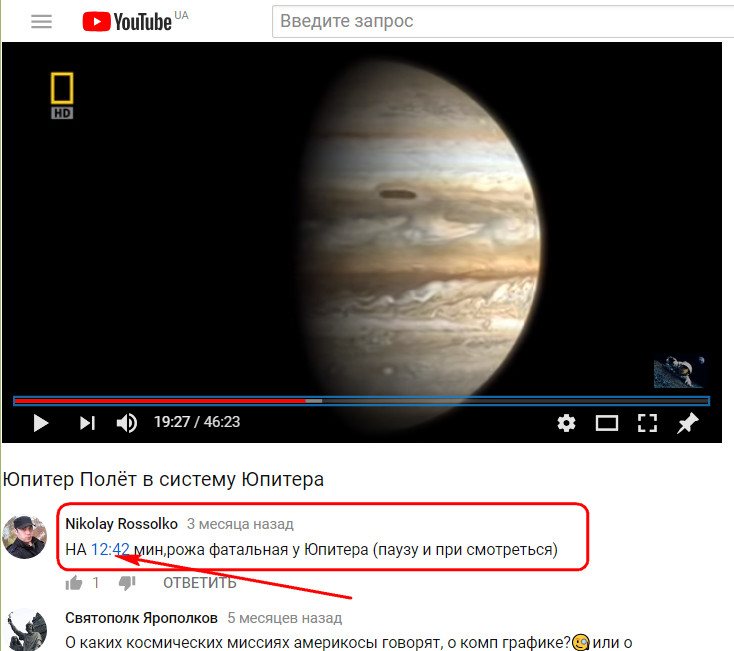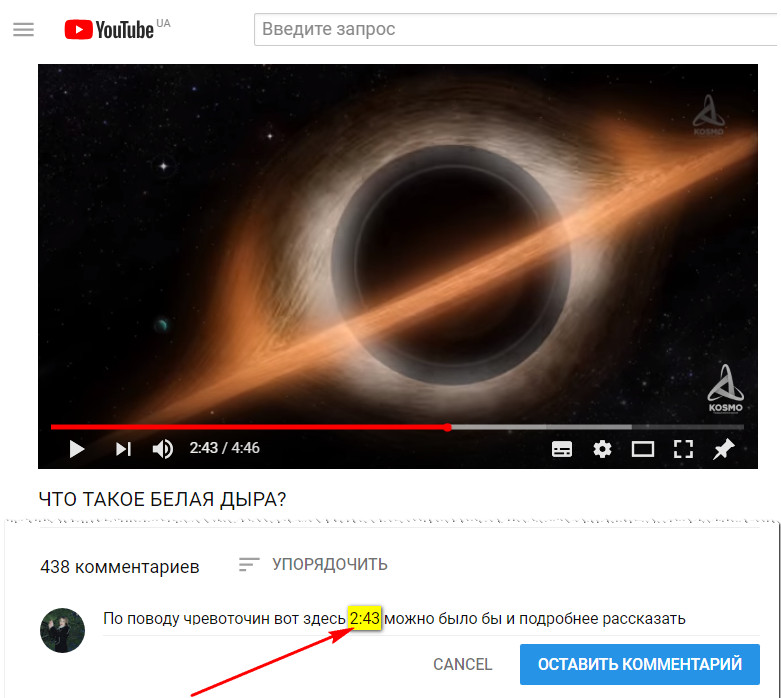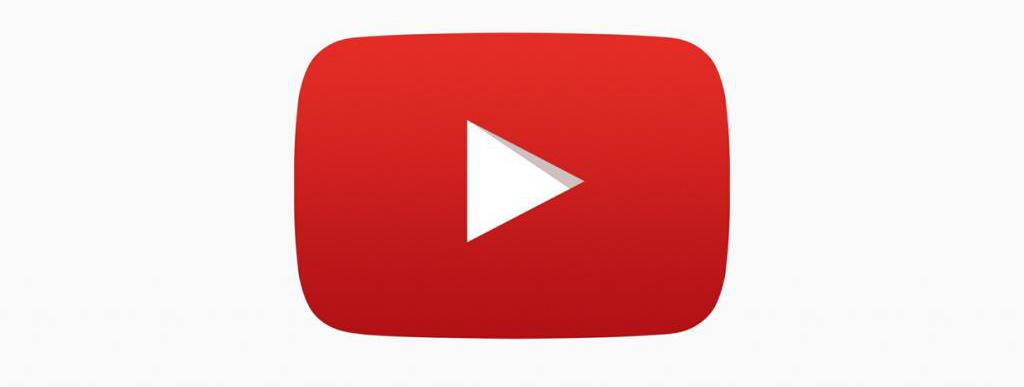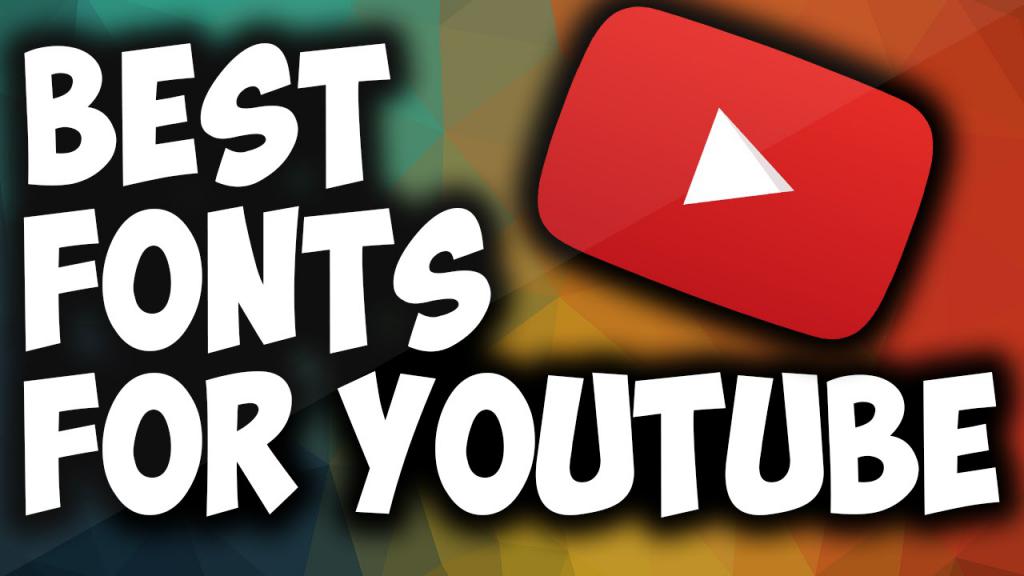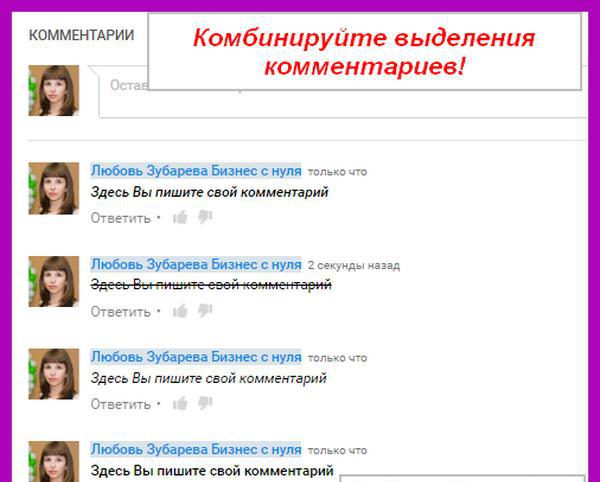Блог Любови Зубаревой
Инструкции и советы интернете, заработок в сети
Как писать жирным шрифтом, зачеркнутым текстом и курсивом в комментариях на YouTube?
Привет, дорогие посетители моего блога!
Сегодня снова мы с вами вернемся к теме YouTube, тема очень интересная и к тому же мало где освещается — это комментарии на Ютуб.
На YouTube нет смайликов (что такое смайлы и как их добавлять?), нет возможности как в других социальных сетях выделять текст и комментарии разными цветами и писать различными шрифтами.
Но, я вас хочу обрадовать тем, что есть некоторые фишки, с помощью которых очень легко вы можете на YouTube сделать свои комментарии к любому видео такими, что они будут выделяться среди остальных. И не только написанным умным текстом, развернутым комментарием, но и оформлением самого текста комментария.
Вы научитесь за несколько секунд свои комментарии писать на Ютубе жирным шрифтом, курсивным и зачеркнутым текстом, а также научитесь легко комбинировать эти методы.
В прошлой статье я вам рассказывала, как вы можете легко и правильно добавлять свои видео на Ютуб, как легко скачивать любые видео и плейлисты с других каналов. Если Вы хотите первыми узнавать о новых видео на моем канале Ютуб, не забудьте правильно подписаться на мой канал!
Я для вас записала видеоурок, а ниже размещу текстовую инструкцию для удобства читателей блога. В конце статьи будет полезная информация, дочитайте до конца!
ВИДЕО: Как написать жирным шрифтом, зачеркнутым текстом и курсивом в комментариях на YouTube?
Как написать комментарий на YouTube жирным шрифтом?
Чтобы выделить жирным текстом комментарий к видео на Ютубе, Вам просто нужно выделить ваш текст комментария звездочками. Например, вот так:
*Здесь напишите Ваш комментарий на Ютубе*
Как написать комментарий на YouTube курсивом?
Чтобы написать ваш комментарий к видео на Ютубе курсивом (наклонным текстом), Вам нужно выделить текст комментария нижним подчеркиванием. Например, вот так:
_Здесь напишите Ваш комментарий на Ютубе_
Как написать комментарий на YouTube зачеркнутым текстом?
Чтобы ваш комментарий на Ютубе был зачеркнут, вам нужно выделить текст комментария дефисом (минусом на клавиатуре). Например, вот так:
-Здесь напишите Ваш комментарий на Ютубе-
Как написать комментарий на YouTube жирным курсивом?
Вы можете комбинировать вышеописанные способы преображения ваших комментариев. Например, чтобы написать текст жирным курсивом, вам нужно «окружить» ваш комментарий звездочкой и нижним подчеркиванием. Например, вот так:
*_Здесь напишите Ваш комментарий на Ютубе_*
Таким образом, Вы всегда будете выделяться среди других комментаторов, не только своими качественными комментариями, но и оформлением! Посмотрите, что получилось у меня:
Из следующей статьи вы узнаете еще несколько интересных вещей про комментарии на Ютуб: покажу на примере своего Ютуб канала, где находятся ваши комментарии, какие они бывают, как их сортировать, а также как можно в некоторых ваших видео запретить оставлять комментарии. Данная статья уже вышла и находится здесь.
Если у Вас остались какие-то то вопросы по этой теме на YouTube , пишите в комментариях! И не упустите возможность зарабатывать на своих видео.
С уважением, Любовь Зубарева
Не забудьте поделиться этой статьей с друзьями, для этого нажмите на кнопки соц.сетей!
Источник статьи: http://lubovzubareva.ru/sotsialnyie-seti/kak-pisat-zhirnyim-shriftom-zacherknutyim-tekstom-i-kursivom-v-kommentariyah-na-youtube
Жирный, курсив, перечеркнутый и перевернутый текст на Youtube
Давайте с вами приступим и научимся оформлять комментарии youtube. Откроем любое видео и будем тренироваться. Первым мы будем создавать жирный текст. Для этого комментарий необходимо заключить в звездочки. Поэтому ставим в самом начале и в конце звездочку через сочетание клавиш «Shift+8».
Для того, чтобы написать текст курсив нужно в начале и в конце поставить нижнее подчеркивание через сочетание клавиш «Shift+-«.
Следующим на очереди у нас идет перечеркнутый текст. Для того чтобы его написать нужно в начале и в конце фразы поставить тире.
Ну и последним у нас идет перевернутый текст. Делать мы его будем с помощью специального сервиса. Заходим на сайт unicode-table.com. В правом верхнем углу сайта щелкаем по иконке в виде трех полосок и в разделе «Инструменты» переходим по ссылке «Переворачивалка символов».
Перед нами открывается два окна. Слева пишем что нужно, а справа он автоматически переворачивается. Выделаем готовый текст и уже вставляем там где нужно.
Теперь давайте проверять что у нас получилось. Нажмем «Отправить» комментарий и получим 4 вида написания текста.
Не забывайте, что выделять всю фразу не обязательно, достаточно выделить таким образом конкретный кусок вашего комментария.
Ниже вы можете посмотреть видео версию урока.
Источник статьи: http://4upc.ru/materials/show/zhirnyi_kursiv_perecherknutyi_i_perevernutyi_tekst_na_youtube
Форматирование текста в комментариях на YouTube
Комментарии на YouTube — важная составляющая крупнейшего в мире видеохостинга. Это способ высказать своё мнение для обычных пользователей, это мощная обратная связь для авторов каналов. Комментарии к популярным видео – это также площадка для продвижения менее раскрученных каналов и сторонних веб-ресурсов. Видеоролики на актуальные темы или от популярных авторов каналов всегда набирают сотни, а то и тысячи комментаторских высказываний.
Чтобы выделиться в этой толпе, многие комментаторы прибегают к избитому способу написания текста заглавными буквами, с включённой клавишей Caps Lock . Но это не самый лучший способ обратить внимание на свой месседж. К тексту комментариев на YouTube можно применять базовое форматирование – выделять слова жирным и курсивным начертанием, применять зачёркивание, а также использовать таймлайн. Правда, в самой форме написания комментариев не найдём кнопок форматирования текста. Чтобы выделить свой месседж среди сотен и тысяч других, нужно кое-что знать.
1. Жирное начертание текста
Для выделения всего или отдельного текста комментария жирным начертанием, этот текст необходимо заключить по бокам в звёздочки.
Результат увидим после нажатия кнопки отправки.
2. Курсивное начертание текста
Весь текст или отдельные слова и фразы будут выделены курсивным начертанием, если в форме добавления комментария заключить их по бокам нижним подчёркиванием.
После нажатия кнопки отправки увидим результат.
3. Зачёркнутый текст
Если нужно оставить колкий, ироничный комментарий с зачёркиванием экспрессивных определений и следованием за ними их политкорректных синонимов, экспрессивное слово при добавлении комментария заключается по обоим бокам дефисами (без пробела) .
Наглядный результат, опять же, увидим после добавления своего месседжа.
Примечательность месседжа в разы усилится, если умело комбинировать все эти три способа форматирования текста.
4. Таймлайн
В терминологии YouTube таймлайн — это какая-то определённая точка времени видеоролика, ссылка, запускающая воспроизведение видео с нужного момента. Обычно таймлайн используют комментаторы, чтобы привлечь внимание пользователей к какому-то важному моменту, приколу или видеоляпу.
Также эту фичу используют в длинных видео, чтобы читающие понимали, по какому именно вопросу высказывается комментатор. Чтобы использовать в своих комментариях таймлайн, в форме их добавления необходимо вписать нужный временной отрезок видеоролика в формате 00:00:00 . Т.е. просто поставить нужные цифры через пробел.
После отправки месседжа цифры автоматически преобразуются в ссылку, запускающую видеоролик с нужной секунды. Важный момент: таймлайн работает только для текущих видео. Если читающих необходимо перенаправить на нужный момент другого видеоролика, здесь нужно использовать только HTML -ссылки с привязкой ко времени. Таковые копируются в контекст-меню непосредственно в окне воспроизведения этого самого другого, продвигаемого видео.
Источник статьи: http://www.white-windows.ru/formatirovanie-teksta-v-kommentariyah-na-youtube/
Как писать жирным шрифтом в «Ютубе»? Зачеркнутый, курсивный шрифт
При комментировании какого-либо видеофайла для того, чтобы выделить свое высказывание, многие пользователи используют жирный шрифт. Такой комментарий становится визуально первым и сразу попадается читателю на глаза. Как в «Ютубе» писать комментарии жирным шрифтом и можно ли? Узнайте с помощью руководства в статье.
Зачем писать жирным шрифтом и можно ли?
В популярной социальной сети «Ютуб» разрешено написание комментариев, выделенных жирным шрифтом. Как писать жирным шрифтом в «Ютубе» и зачем? Цель может быть разная:
- Пользователь нашел в видеоролике ошибку и хочет на нее указать.
- Вы хотите выделить свой комментарий, сделать его более заметным для видеоблогера.
- С помощью жирного шрифта можно привлечь внимание на свой канал или аккаунт.
- Жирный шрифт так же, как и курсивный позволяет украсить комментарий.
Фраза, выделенная жирным, становится более яркой и четкой.
Как писать жирным шрифтом в «Ютубе»?
Для того чтобы написать комментарий, выделенный жирным шрифтом, необходимо выполнить простую комбинацию.
- Напишите текст, который хотите выделить, как обычный. Например: Очень интересное видео.
- Теперь добавьте к высказыванию с обеих сторон звездочки. Например: *Очень интересное видео*.
- Публикуйте свой комментарий. После публикации фраза будет выделена жирным шрифтом.
Кроме того, существует еще и курсивный шрифт, с помощью которого можно выделить текст.
Как написать курсивным шрифтом на «Ютубе»?
Вы уже разобрались, как можно выделить свое высказывание жирным шрифтом? Тогда, зная, как писать комментарии жирным шрифтом на «Ютубе», вы можете с легкостью написать их курсивом. Для этого:
- Напечатайте текст, который в последствие хотите выделить. Примеры были указаны ранее, руководствуйтесь той же техникой написания.
- Теперь необходимо к высказыванию с обеих сторон добавить нижнее подчеркивание.
- После публикации комментарий будет выражен курсивом, и пользователи точно обратят на него внимание.
Как написать зачеркнутым шрифтом на «Ютубе»?
На данной видеоплощадке очень часто можно встретить интересные комментарии, которые вроде бы написаны, но, в то же время, зачеркнуты. Таким способом написания нередко пользуются и сами блогеры для того, чтобы выразить мнение или какую-либо информацию. Чтобы сделать буквы зачеркнутыми, нужно:
- Печатаете текст, который в последствии хотите зачеркнуть.
- К напечатанным буквам с обеих сторон добавляйте дефис или минус (на клавиатуре).
- После публикации текст автоматически станет зачеркнутым.
Как комбинировать шрифты?
Некоторые шрифты на «Ютубе» можно также комбинироват. Как писать жирным шрифтом в «Ютубе», сочетая его с другими? Например: Жирный курсив. Чтобы сделать такой шрифт, необходимо руководствоваться следующими правилами:
- Вновь пишите текст, который необходимо выделить.
- К высказыванию нужно с двух сторон подставить звездочки и нижнее подчеркивание. Вначале ставите звездочки, после добавляете подчеркивание. Между текстом и символами пробелы не нужны.
- Публикуете комментарий. Он автоматически станет жирным и выделится аккуратным курсивом.
Заключение
Теперь вы знаете, как писать жирным шрифтом в «Ютубе». Для того чтобы изменить первоначальный текст, необходимо подставить к высказыванию с обеих сторон специальные символы в зависимости от желаемого результата.
Источник статьи: http://fb.ru/article/382871/kak-pisat-jirnyim-shriftom-v-yutube-zacherknutyiy-kursivnyiy-shrift